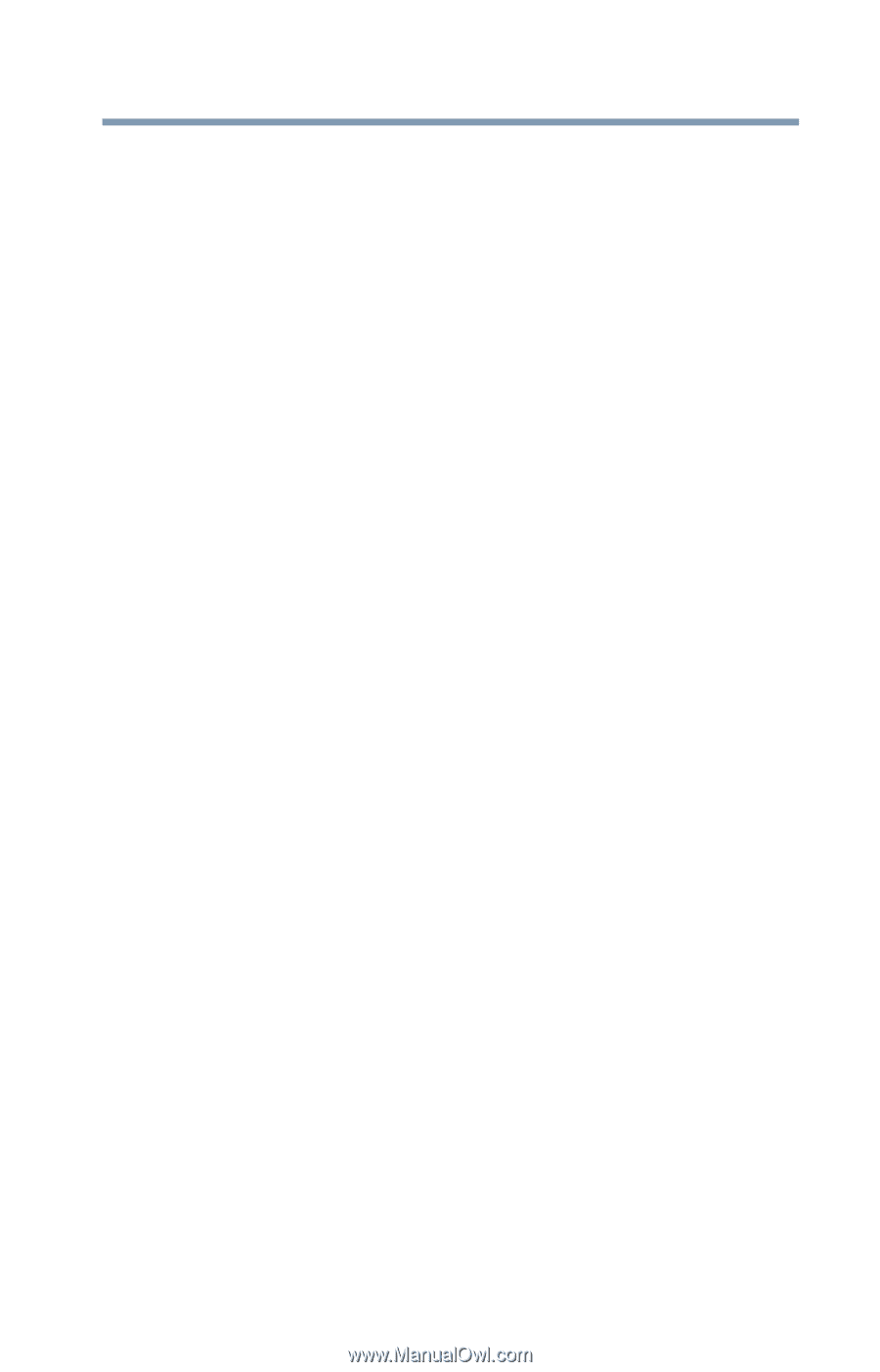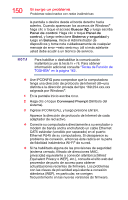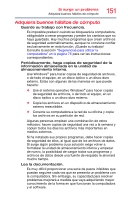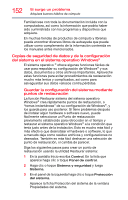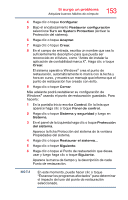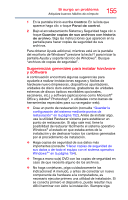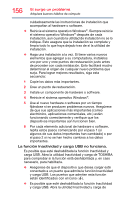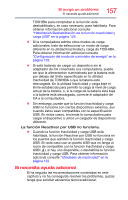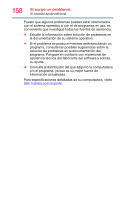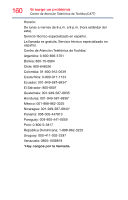Toshiba Tecra Z40-A4162SM Windows 8.1 Spanish User's Guide for Tecra Z40-A Ser - Page 155
Sugerencias generales para instalar hardware, y software, Office y Adobe
 |
View all Toshiba Tecra Z40-A4162SM manuals
Add to My Manuals
Save this manual to your list of manuals |
Page 155 highlights
Si surge un problema Adquiera buenos hábitos de cómputo 155 1 En la pantalla Inicio escriba Control. En la lista que aparece haga clic o toque Panel de control. 2 Bajo el encabezamiento Sistema y Seguridad haga clic o toque Guardar copias de sus archivos con historia de archivo. Siga las instrucciones que aparecen en la pantalla para hacer copias de seguridad de sus archivos. Para obtener Ayuda adicional, mientras está en la pantalla del escritorio de Windows® presione la tecla F1 para iniciar la pantalla Ayuda y soporte técnico de Windows®. Busque "archivos de copias de seguridad". Sugerencias generales para instalar hardware y software A continuación encontrará algunas sugerencias para ayudarle a realizar instalaciones seguras y fáciles de hardware nuevo (impresoras, dispositivos apuntadores, unidades de disco duro externas, grabadoras de unidades externas de discos ópticos escribibles opcionales, escáneres, etc.) y software (aplicaciones como Microsoft® Office y Adobe® Photoshop®, o utilidades como barras de herramientas especiales para su navegador web). ❖ Cree un punto de restauración (consulte "Guardar la configuración del sistema mediante puntos de restauración" en la página 152). Antes de instalar algo, use la utilidad Restaurar sistema para establecer un punto de restauración. Si algo sale mal, tiene la posibilidad de restaurar fácilmente el sistema operativo Windows® al estado en que estaba antes de la instalación y de deshacer todos los cambios generados por el procedimiento de instalación. ❖ Haga copias de seguridad de sus datos más importantes (consulte "Hacer copias de seguridad de sus datos o de todo el equipo con el sistema operativo Windows®" en la página 154). ❖ Tenga a mano su(s) DVD con las copias de seguridad en caso de que necesite alguno de los archivos. ❖ No haga conjeturas, ¡siga cuidadosamente las indicaciones! A menudo, y antes de conectar un nuevo componente de hardware a la computadora, es necesario ejecutar primero una utilidad de instalación. Si se conecta primero el dispositivo, puede resultar muy difícil terminar con éxito la instalación. Siempre siga